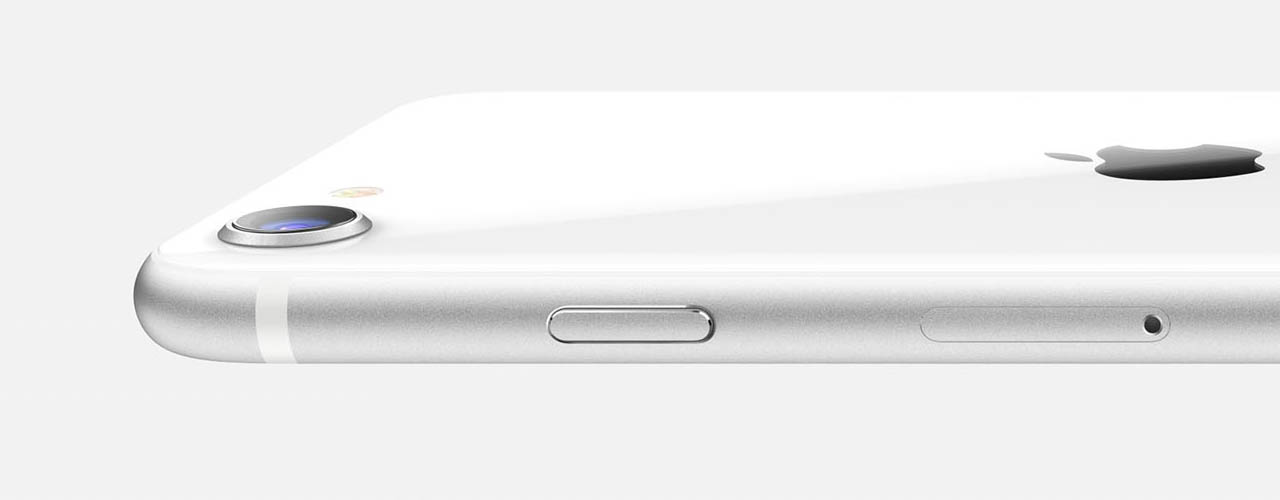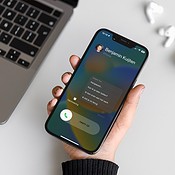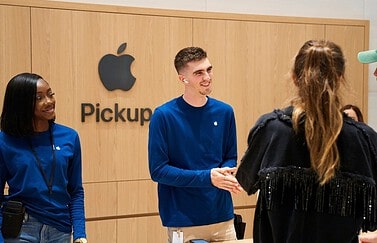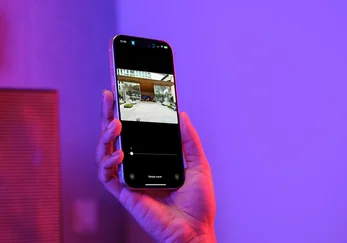Telefoongesprek afwijzen op iPhone en Apple Watch
Als je een binnenkomend telefoongesprek niet wilt beantwoorden, kun je de iPhone laten rinkelen totdat de beller opgeeft. Maar je kunt het binnenkomende telefoontje ook meteen afwijzen. Deze tip legt uit hoe dat werkt, zowel op de iPhone als op de Apple Watch.
- Afwijzen met knoppen
- Afwijzen met bericht
- Afwijzen met de oortjes
- Afwijzen met AirPods
- Afwijzen op Apple Watch
Telefoongesprek afwijzen op de iPhone met de knoppen
Er zijn twee manieren om met de knoppen een gesprek af te wijzen:
- Druk eenmaal op de aan/uitknop of de zijknop van het toestel. De telefoon stopt dan meteen met rinkelen maar de ontvanger hoort nog wel de telefoon overgaan, totdat hij overschakelt naar voicemail.
- Druk tweemaal op de aan/uitknop om de beller meteen af te wijzen en door te sturen naar voicemail.
Een andere mogelijkheid om het belgeluid van een iPhone uit te schakelen is: een paar seconden op de volumeknop (omlaag) van de iPhone te drukken. Het belgeluid wordt dan meteen uitgeschakeld, maar de beller hoort nog wel een paar keer de telefoon overgaan. Daarna wordt hij/zij naar de voicemail gestuurd. Dit is een wat sympathiekere manier dan het abrupt afwijzen van een gesprek, waardoor de beller weet dat je geen zin hebt in een gesprek.
Telefoongesprek afwijzen en bericht sturen
Als je niet kunt opnemen, is het wel zo netjes om even een bericht te sturen naar de beller, bijvoorbeeld “Ik zit in vergadering” of “Ik bel je zo terug”. Bij een binnenkomend gesprek zie je de knop Bericht/Message op het scherm, waarmee je meteen een berichtje kunt sturen naar de beller. Dit bericht wordt verstuurd als iMessage-bericht of als sms. De standaardopties zijn: ‘Ik bel je later’, ‘Ik ben onderweg’ en ‘Hoe is het?’. Je kunt deze opties zelf bewerken via de instellingen van de iPhone. Ga naar Instellingen > Telefoon > Reageer met tekstbericht. Je kunt met ‘Herinner mij hieraan’ ook aangeven dat je een telefoongesprek later nog moet beantwoorden.
Meer hierover lees je in de tip Telefoongesprek op iPhone automatisch beantwoorden met sms-bericht.
Telefoongesprek afwijzen met AirPods
Wil je een inkomend telefoongesprek afwijzen op de AirPods Pro? Dat kan. Bij een inkomend gesprek druk je tweemaal in het steeltje om het gesprek te weigeren. Bij normale AirPods zul je moeten wachten tot de beller opgeeft, maar je kunt het gesprek ook op de iPhone afwijzen. Het heeft geen zin om te dubbeltappen op de normale AirPods, want daarmee neem je het gesprek op.
Telefoongesprek afwijzen bij oordopjes met kabel
Gebruik je EarPods of andere iPhone-oordopjes met microfoon, dan kun je daarmee ook een binnenkomend gesprek afwijzen. Hiervoor gebruik je de knoppen die halverwege de kabel hangen. Het werkt als volgt: eenmaal klikken om het binnenkomende gesprek aan te nemen, tweemaal klikken om het gesprek af te wijzen. Je kunt tijdens een telefoongesprek ook ophangen door op de microfoonknop te klikken. Druk daarbij op het platte stukje tussen de volumeknoppen. Heb je een ander merk oordopjes, dan vind je op de
Binnenkomende telefoontjes op de Apple Watch afwijzen
Heb je een Apple Watch, dan krijg je daarop ook telefoongesprekken binnen. Er is een simpele manier bedacht om ook daar binnenkomende telefoongesprekken te kunnen afwijzen: door je hand op het scherm te leggen. In een aparte tip lees je hoe het werkt om je Apple Watch stil te houden. Ook hebben we een aparte tip over bellen met de Apple Watch.
Lees hier meer tips over telefoongesprekken voeren op je iPhone en Apple Watch:
Taalfout gezien of andere suggestie hoe we dit artikel kunnen verbeteren? Laat het ons weten!
Telefoon
Met de Telefoon-app op de iPhone kun je bellen, maar er zit veel meer in! Zo kun je een wisselgesprek voeren of het telefoongesprek op je iPad of Mac beantwoorden, reageren met een tekstbericht, anonieme bellers blokkeren en nog veel meer. Hieronder zie je wat er allemaal mogelijk is.

- Telefoongesprekken opnemen
- Telefoongesprekken afwijzen
- Telefoongesprek in de wacht zetten
- Bellen met Siri en telefoonfuncties gebruiken
- Telefonnummers blokkeren op de iPhone
- Bellen met de iPad
- Bellen op de Mac
- Snelle telefoonknop op je iPhone zetten
- Telefoongesprek beantwoorden met automatisch bericht